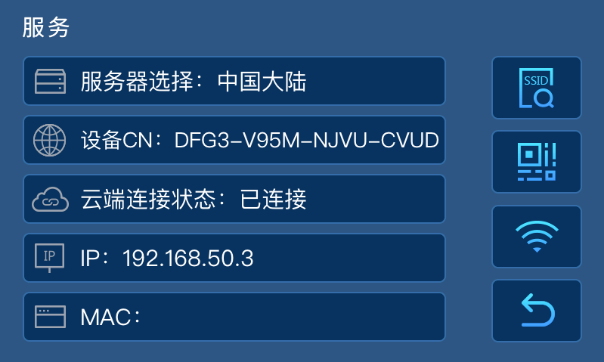¶ 一、安装WiFi天线
请先安装WiFi天线并确定其牢固安装在打印机上,且打印机与路由器之间无障碍物,以免影响WiFi信号的接收。
¶ 二、确定打印机服务器为:中国大陆
进入打印机主界面,选择“系统”--“服务”,确定服务器选择为:中国大陆。
¶ 三、确认打印机固件是否是最新版
进入打印机主界面,选择“系统”。
如上图,若机器有“云端”按钮,则固件是最新版,无需升级,可直接进行第四步:将打印机连接到网络。
若机器无“云端”按钮,则需升级最新版可连网固件,升级操作如下:
¶ 1)下载打印机固件并打印。
打开纵维立方官网:
。点击“立即下载”把Photon M3 Premium的固件下载到U盘中。
一共有两个文件,打印这两个固件文件后即固件升级成功。
文件1:P_M34G5V_1021test.bin
文件2:ota-m3_premium-1.0.2.1-16AF3D4E-20230110.acf
注1:下列操作中,一定先“打印”文件1,再“打印”文件2,顺序不可乱且同一个文件只能“打印”一次,不可重复升级,否则固件更新失败,需要咨询售后客服处理。
注2:部分批次版本打印机,U盘插入打印机时,只显示文件1:P_M34G5V_1021test.bin,未显示文件2,为正常现象,打印文件1后,打印机就会显示文件2,再打印文件2即可完成升级。
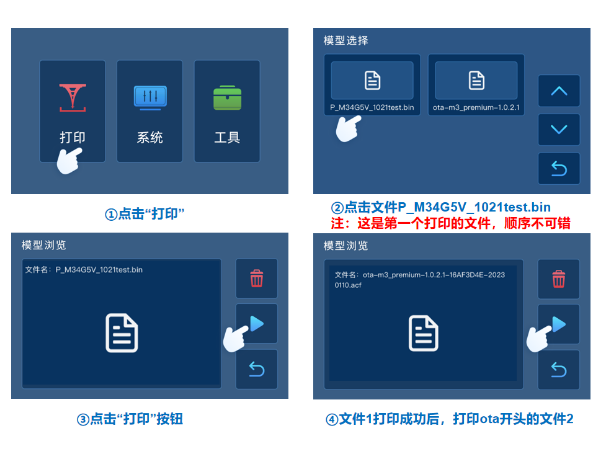
¶ 四、U盘配网
¶ 1)创建联网脚本
打开电脑,在U盘根目录创建文本文档,文件名称需要以“WIFI_”开头,例如“WIFI_123.txt”。文本内容为:
:您需要接入的WIFI账号名称,(比如您正在使用的WiFi名称)
:您需要接入的WIFI密码,(比如您正在使用的WiFi密码)
:5,(请勿修改)
注释:注意参数前面的(:)及后面(,)不可以删除(文本中的符号均为英文符号)。
请参考示例图片:
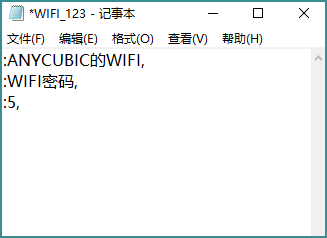
¶ 2)将U盘插到打印机上,打开打印机开关,进入主界面,点击“打印”。
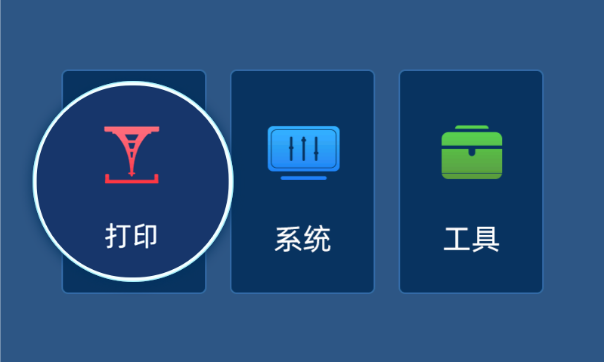
¶ 3)进入“模型选择”界面。选择准备好的联网脚本,点击右侧的开始按钮。
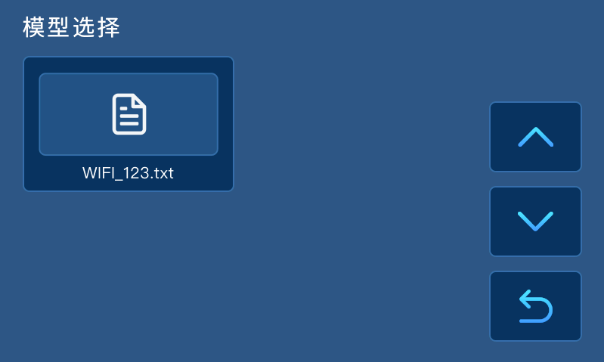
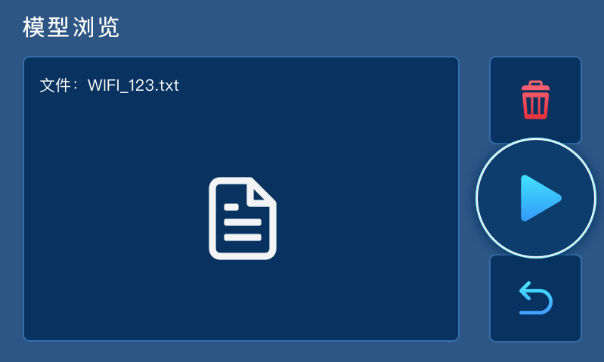
¶ 4)等待配网
回到主界面,点击“系统”--“服务”,若云端连接状态显示为连接中,则已经开始连接网络,首次联网耗时较长,请耐心等待。
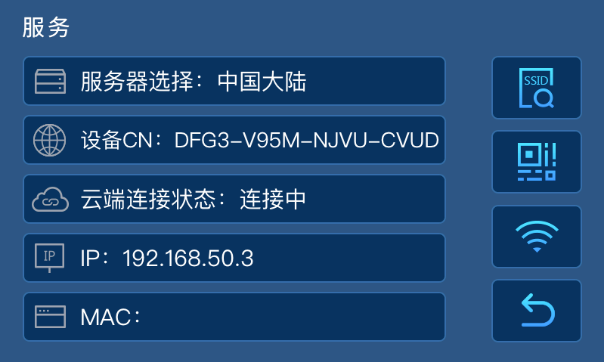
¶ 5)若已获取到IP地址,且云端状态显示已连接,则打印机联网成功。